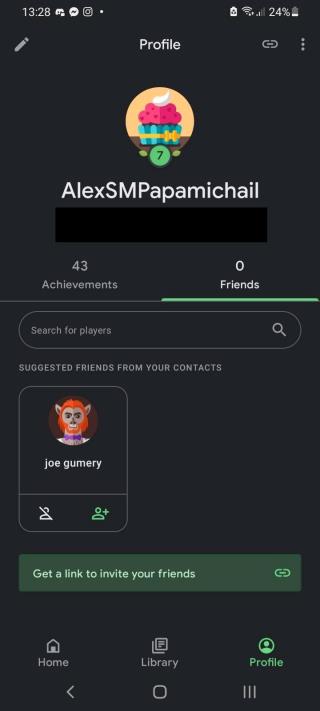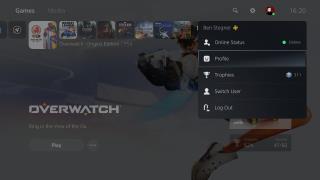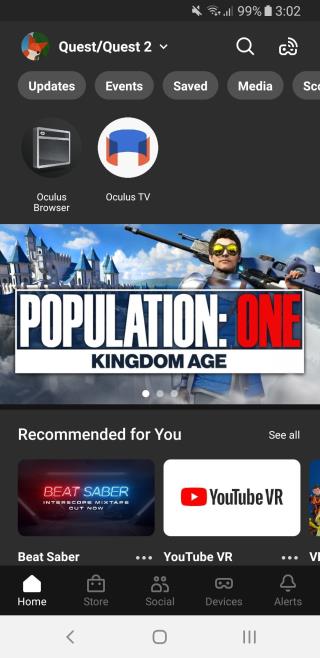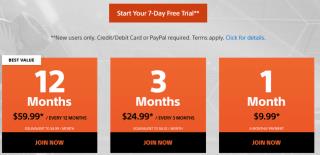Apple sta lavorando su una console di gioco portatile?

Ogni pochi mesi emerge un rapporto secondo cui Apple sta lavorando su un concorrente di Nintendo Switch, con l'obiettivo di prendere piede nel mondo dell'hardware di gioco portatile.

Hai mai pensato di creare un gioco per giocare con i tuoi amici su Tabletop Simulator (TTS)? O forse sei uno sviluppatore di giochi da tavolo che desidera creare prototipi di giochi e testarli online.
Non c'è mai stato un momento migliore per sfruttare l'ambiente di gioco versatile di TTS. Oggi ti insegneremo come fare proprio questo.
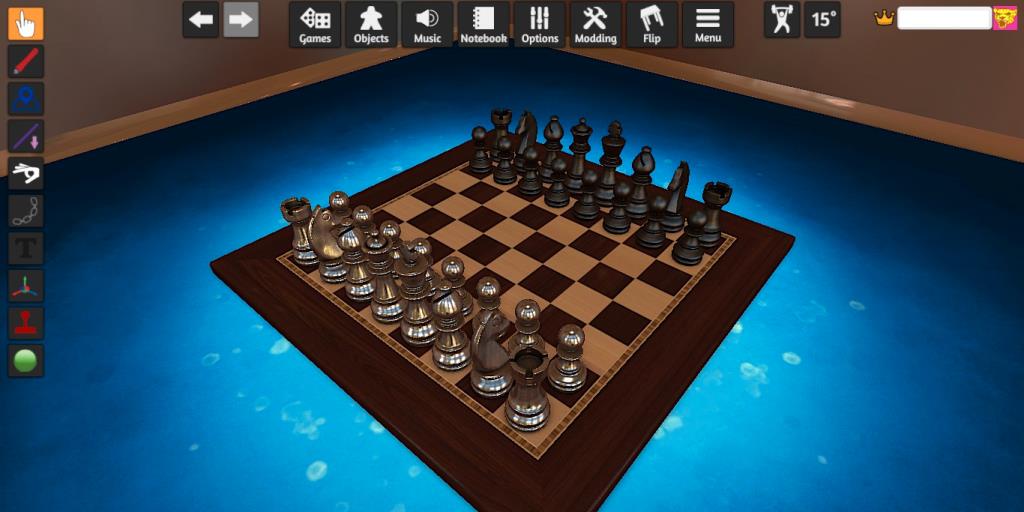
Per chi non lo sapesse, Tabletop Simulator (TTS) fornisce un ambiente 3D per giocare a giochi da tavolo, sia in locale che online. È diventato un ottimo modo per giocare ai giochi da tavolo online con gli amici .
I giochi giocabili su TTS includono di tutto, da poker, dama, Dungeons & Dragons, mini-golf e persino gli ultimi giochi da tavolo. Qualsiasi gioco a cui vuoi giocare è in genere disponibile come DLC o nel workshop della community.
Se hai mai provato a creare un gioco da tavolo fisico, sai quanto può essere dispendioso in termini di tempo, non solo per costruire elementi di gioco, ma anche per modificarli o sostituirli quando decidi di modificare o rivedere il gioco.
In TTS, tutto, dal colore al peso di un oggetto, è modificabile con un clic del mouse, rendendo il processo di revisione fluido e indolore.
Inoltre, è facile trasmettere in streaming il tuo gameplay e mostrarlo sui social media e sulle piattaforme di streaming.
Prima di iniziare, avrai bisogno di quanto segue:
Scarica: Simulatore da tavolo su Steam ($ 19,99)
La progettazione di elementi di gioco viene eseguita al meglio illustrando il software o scansionando immagini di carte fisiche che hai già realizzato. Assicurati solo che abbiano estensioni JPG e che vengano salvati individualmente.
Quando progetti le tue schede e altri oggetti 2D, assicurati che la risoluzione sia sufficientemente alta da poterla dimensionare correttamente senza perdere qualità. TTS lo ridimensionerà automaticamente quando lo importi e sarai in grado di ridimensionarlo esattamente come preferisci.
Correlati: le migliori alternative gratuite ad Adobe Illustrator basate su browser
Le carte in TTS hanno tre aspetti: la faccia della carta, il dorso della carta e la carta nascosta (come apparirà la carta agli altri nella mano di un giocatore). Avrai bisogno di avere disegni per ognuno di questi, anche se hai la possibilità di rendere semplicemente la carta nascosta sul retro della carta.
Invece di importare ogni carta una per una, è meglio importare tutte o la maggior parte delle tue carte come un unico mazzo.
Per creare un mazzo, copia e incolla ogni disegno su un foglio di carta 7x10. L'utilizzo di un modello come quello riportato di seguito ti aiuterà a iniziare.
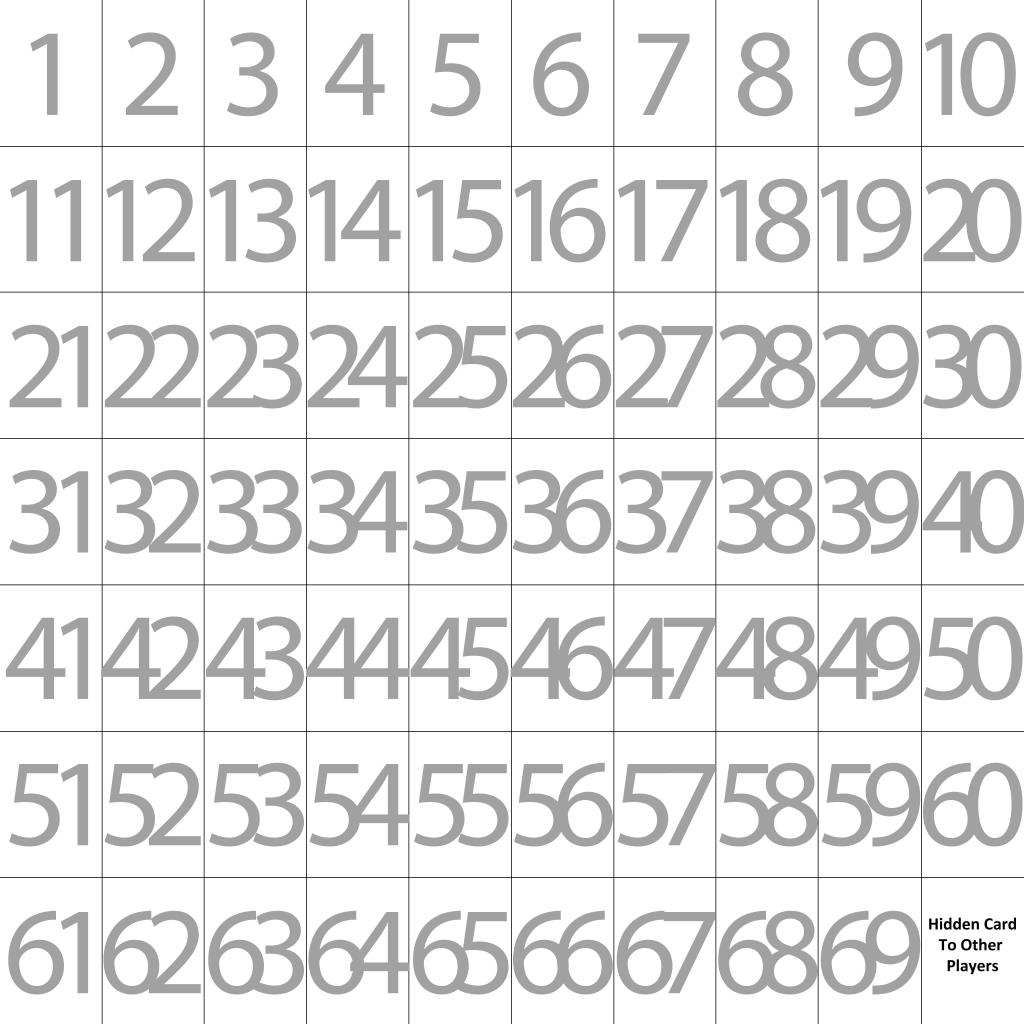
Il modello delinea gli slot per ogni carta nel tuo mazzo, permettendoti di importare fino a 69 carte alla volta. Se non ne hai bisogno, puoi lasciare gli slot inutilizzati e, se ne hai di più, puoi combinare i mazzi o duplicare le carte dopo l'importazione.
Tuttavia, non è necessario utilizzare questo modello. Un foglio di carta, infatti, può essere di qualsiasi dimensione e TTS lo dividerà automaticamente in una griglia 7x10.
Per tua comodità, il modello di cui sopra e un modello di scheda quadrata sono disponibili nella directory dei file locali TTS.
Se non sei sicuro di dove siano i tuoi file locali, puoi trovarli attraverso la tua libreria Steam aprendo il menu Proprietà per TTS. Selezionare la scheda File locali e fare clic su Sfoglia .
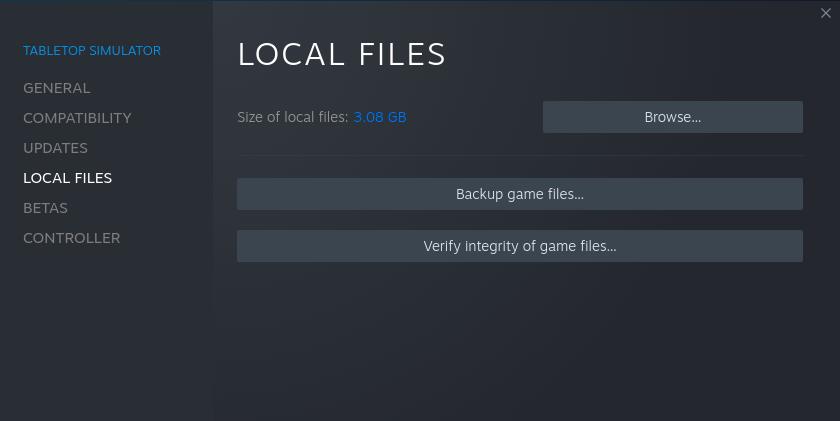
Se vuoi un solo disegno per il retro dell'intero mazzo, allora tutto ciò di cui hai bisogno è una singola immagine JPG del disegno; non sarà necessario alcun foglio di carta.
Se il tuo mazzo avrà più dorsi unici, dovrai creare un foglio aggiuntivo con i disegni del dorso corrispondenti ai disegni delle facce nel tuo primo foglio. Per il disegno del viso nello slot uno, posiziona il retro designato nello slot uno del tuo lenzuolo posteriore. Per la faccia due, posiziona la sua parte posteriore nello slot due e così via.
Nello slot 70 del foglio delle carte, etichettato "Carta nascosta agli altri giocatori" sul modello, posiziona qualsiasi disegno tu voglia che sia visibile agli avversari quando le carte in questo mazzo sono nella mano di un giocatore. Questo è tradizionalmente solido nero o bianco o presenta il design del retro del mazzo.
Correlati: i giochi da tavolo che dovresti giocare, basati sui tuoi videogiochi preferiti
Ora che hai creato le tue schede e i tuoi mazzi, sei pronto per iniziare l'importazione.
Prima di ospitare effettivamente un server con il tuo gioco, è utile avviare una partita per giocatore singolo e importare gli elementi in anticipo. Puoi quindi salvare la configurazione ed essere pronto per iniziare immediatamente quando arrivano i giocatori.
Avvia TTS e fai clic su Crea , quindi seleziona Giocatore singolo per creare l'ambiente. Elimina tutti gli elementi generati da TTS e seleziona il tavolo su cui vuoi giocare.
Con l'ambiente pronto, fai clic sul pulsante Oggetti nel menu in alto, quindi seleziona la categoria Personalizzato .
Seleziona Tabellone dal menu Personalizzato e fai clic in un punto qualsiasi della tabella in cui desideri che appaia il tabellone. Fare clic con il pulsante destro del mouse in un punto qualsiasi per aprire la finestra di dialogo di importazione della scheda.
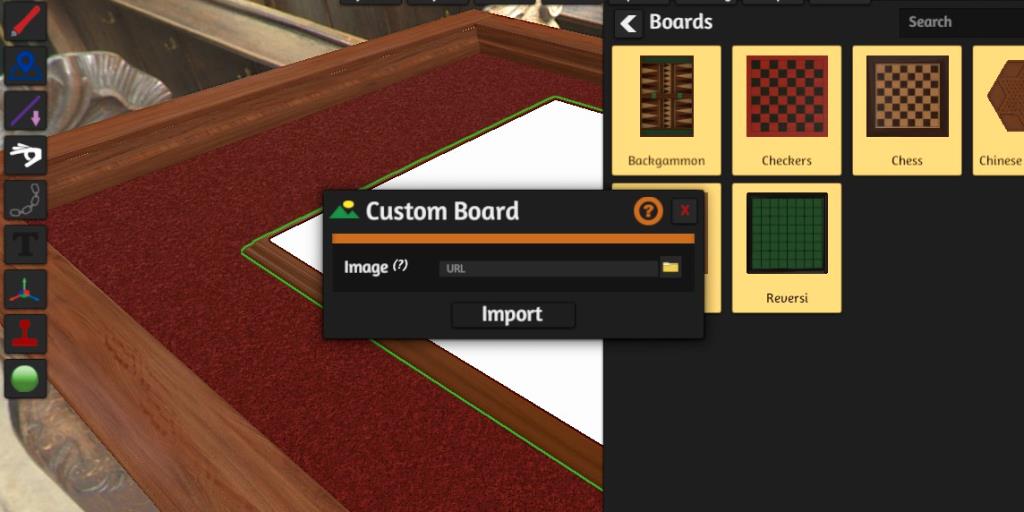
Sfoglia la tua immagine della scheda e TTS ti chiederà se desideri caricarla sul tuo account Steam Cloud o conservare un file locale. Carica i file sul cloud se prevedi di giocare al tuo gioco online o su un dispositivo diverso.
Puoi facoltativamente caricare le tue immagini su un altro host, come Dropbox, Photobucket o Imgur, e incollare qui l'URL. Tuttavia, gli host esterni sono meno affidabili e non sono consigliati.
Quando lo carichi su Steam Cloud, TTS ti chiederà di dargli un nome file. Al termine del caricamento, fai clic su Importa .
Con la scheda importata, ora puoi rimpicciolirla o ingrandirla con i tasti - e + sulla tastiera. Per bloccarlo in posizione in modo che non venga spostato accidentalmente durante il gioco, fai clic con il pulsante destro del mouse sulla scacchiera e, in Toggles , fai clic su Lock .
Nel menu Oggetto personalizzato , fai clic su Mazzo . Fare clic in un punto qualsiasi della tabella in cui si desidera che appaia il mazzo, quindi fare clic con il pulsante destro del mouse per avviare l'importazione.

Regolare le impostazioni come segue:
Quando le tue impostazioni sono corrette, fai clic su Importa . Il tuo mazzo apparirà sul tavolo e potrai iniziare a mescolare e distribuire.
Se desideri che le tue carte abbiano dei nomi per facilitare l'ordinamento, fai clic con il pulsante destro del mouse su una singola carta e fai clic su Nome .
L'importazione di altri oggetti 2D è simile al processo di importazione delle schede. Non dimenticare che TTS ha molti elementi di gioco comuni, come dadi e figurine, pronti per l'uso nel menu Oggetti .
Se disponi di elementi 3D personalizzati che desideri utilizzare, segui la guida di TTS all'importazione di modelli 3D .
Dopo aver sistemato i componenti in uno stato di configurazione iniziale, fai clic sul pulsante Giochi nel menu in alto.
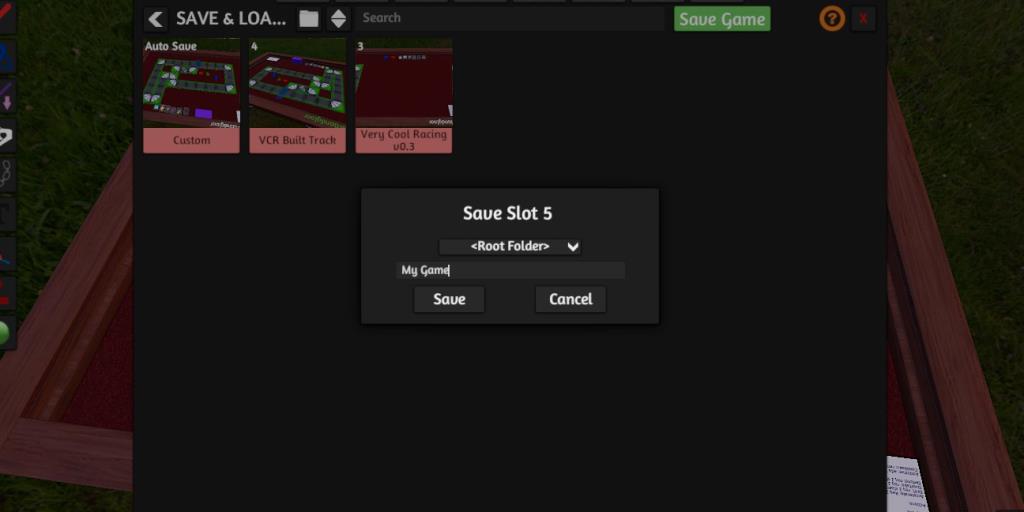
Seleziona Salva e carica e fai clic sul pulsante Salva partita . Dagli un nome e fai clic su Salva . Ora, ogni volta che ospiti i giochi, puoi ricaricarli nella configurazione perfetta accedendo al menu Salva e carica .
Progettare e giocare a giochi personalizzati è semplice in Tabletop Simulator una volta che sai come farlo. Invita i tuoi amici o cerca playtester pronti e volenterosi nella community TTS . Ora puoi mostrare il tuo gioco personalizzato agli altri!
Ogni pochi mesi emerge un rapporto secondo cui Apple sta lavorando su un concorrente di Nintendo Switch, con l'obiettivo di prendere piede nel mondo dell'hardware di gioco portatile.
La facilità d'uso è stata una parte fondamentale della strategia di Microsoft per Xbox Series X dal momento in cui ha annunciato la piattaforma.
Sony ha annunciato la PlayStation 5 e tu ne vuoi una. Tuttavia, la PS5 è disponibile in due modelli: la Console Edition standard e la Digital Edition. Quale è giusto per te?
Se hai un computer da gioco, è più che probabile che tu abbia due schede grafiche al suo interno; una scheda grafica integrata e una scheda grafica dedicata molto più potente. Alcuni giochi usano erroneamente la scheda grafica integrata invece di quella dedicata, e poiché la scheda grafica integrata non è abbastanza potente per elaborare i giochi, ti ritroverai con frame e grafica molto bassi. Cioè, se il tuo gioco non si blocca prima, comunque.
I tuoi figli trascorrono troppo tempo su Nintendo Switch? O sei preoccupato per i contenuti per adulti a cui potrebbero accedere? Ad ogni modo, è facile da configurare e utilizzare il controllo genitori su un Nintendo Switch per tenere i tuoi bambini al sicuro e sotto controllo.
Hai sia una PS4 che una PS5? La retrocompatibilità di PlayStation 5 significa che puoi goderti quasi l'intera libreria PS4 sul sistema più recente, sfruttando una grafica e tempi di caricamento migliori.
Il lancio di una nuova generazione di console è sempre un momento emozionante. Di solito ci sono un paio di opzioni tra cui scegliere, ognuna con i suoi pro e contro. Questa volta, ci sono quattro percorsi che puoi seguire.
La PlayStation 5 è l'ingresso di Sony nella nona generazione di console e ha molto da amare. All'interno della sua struttura massiccia ci sono un SSD ultraveloce e una potenza sufficiente per eseguire giochi a 4K e frame rate elevati.
Una nuova generazione di console è alle porte. L'arrivo di PlayStation 5 e Xbox Series X segnano il prossimo passo avanti per i giochi su console. Come ci si potrebbe aspettare, i giocatori vogliono sapere quale console è migliore? Quale opzione di gioco offrirà il miglior rapporto qualità-prezzo per il prossimo futuro?
Essendo uno dei primi grandi giochi battle royale a dare il via alla tendenza, la popolarità di Fortnite continua a rimanere alta anche anni dopo il rilascio. E poiché è disponibile su più piattaforme, potresti chiederti di cosa hai bisogno per giocare a Fortnite online.
Una grande parte del nostro divertimento con i giochi è l'immersione, permettendoti di immergerti in un mondo virtuale come se fossi davvero lì. Una cosa che può aumentare la tua immersione è la simulazione del tocco fisico del mondo reale, avvicinandoti al mondo virtuale.
Avere il nome giusto sulle tue piattaforme di gioco può essere un compito noioso, in particolare se hai scelto un nome in passato di cui non sei più soddisfatto. Fortunatamente, la maggior parte delle piattaforme ti consente di cambiare il tuo nome e Google Play Games non fa eccezione.
Minecraft è uno dei migliori giochi di sopravvivenza giocati da milioni di giocatori in tutto il mondo. Ma a differenza di altri titoli multiplayer, devi configurare il tuo server Minecraft privato per giocare con i tuoi amici. E avere un server attivo 24 ore su 24, 7 giorni su 7 può essere costoso, per non parlare del prezzo elevato che hai pagato per il gioco in primo luogo.
La PlayStation 4 (PS4) di Sony è una console eccezionale. Nel corso della sua vita, la console ha visto un incredibile successo commerciale e ha prodotto una lunga serie di titoli eccellenti. Per questo motivo, la PS4 è probabilmente la vincitrice dell'ottava generazione di console, nonostante un formidabile completamento.
Se ti piace vedere quanto tempo hai passato a giocare, la PS5 ha una funzione nascosta ma utile per te. Tiene traccia di quanto tempo hai trascorso giocando sul sistema.
L'Oculus Store è pieno di giochi e app entusiasmanti che offrono interessanti esperienze di realtà virtuale. Sfortunatamente, a volte un acquisto potrebbe non soddisfarti.
Sony ha rilasciato una nuova riprogettazione di PS5 a meno di un anno dalla sua durata, senza alcun annuncio importante del cambiamento. In superficie, questa nuova PS5 sembra praticamente identica alla vecchia PS5. Ma, ovviamente, non sono esattamente gli stessi.
Xbox Game Pass offre un ottimo rapporto qualità-prezzo, con un catalogo di oltre 100 giochi a cui puoi giocare a un canone mensile. Ma il servizio in stile Netflix non è per tutti.
Puoi eliminare i giochi digitali dalla tua PS4 per diversi motivi. Forse stai liberando spazio, il gioco non ha fatto clic con te, ma potresti ottenerlo in seguito o non hai intenzione di giocare di nuovo a questo gioco.
Mentre i servizi all-you-can-stream come Netflix e Spotify hanno ampiamente sostituito il possesso di media nelle sfere cinematografiche e musicali, i videogiochi non hanno raggiunto questa nuova normalità.
La maggior parte delle immagini che trovi online (JPG, PNG, GIF) sono in formato raster. Ciò significa che le immagini contengono un numero di pixel che diventa sempre più evidente man mano che aumenti le dimensioni dell'immagine.
Ci sono molte cose che Photoshop può ancora fare meglio di uno smartphone. Trasformare una foto in arte astratta è uno di questi.
I video ASMR (quei video carichi di suoni che ti danno formicolii quasi inspiegabili) sono sempre più popolari su YouTube. Quindi, che tu sia nuovo sulla scena o un veterano di YouTube che cerca di espandersi, ora è il momento perfetto per passare ad ASMR.
La modifica della velocità di un video ha molte applicazioni. Può rendere una presentazione più professionale o rendere più esteticamente gradevole una modifica. Forse vuoi solo guardare quella clip adorata del tuo cane che si comporta in modo sciocco e sciocco al rallentatore.
Se vuoi arrivare da qualche parte nell'industria cinematografica, devi usare il software giusto per formattare la tua sceneggiatura. Questo vale sia per i narratori dilettanti che per gli sceneggiatori professionisti.
Al giorno d'oggi, tutti hanno una macchina fotografica in mano. Eravamo così abituati a poter scattare qualunque cosa ci fosse di fronte, l'impulso è diventato ordinario e pedestre.
Alcune funzionalità di Adobe Photoshop ottengono tutta la gloria. Tutti hanno i preferiti personali, come la funzione Stili di livello che trasforma istantaneamente la tua opera d'arte, o anche lo strumento Pennello correttivo al volo che sembra magico.
Creare storie è un processo entusiasmante che richiede che tu pensi a ogni minimo dettaglio. Dare un nome ai tuoi personaggi di fantasia può essere particolarmente complicato, quindi è perfettamente normale cercare aiuto o solo qualche ispirazione.
Scene Cut Detection è una delle funzionalità più user-friendly di Davinci Resolves. Dà all'artista un percorso diretto nel programma, con il loro progetto ben confezionato al seguito.
I Pin Idea di Pinterest offrono ai creatori un ottimo modo per creare contenuti stimolanti e interagire con la loro community sulla piattaforma. A differenza dei Pin Storia, i Pin Idea durano e non scompaiono dopo 24 ore.